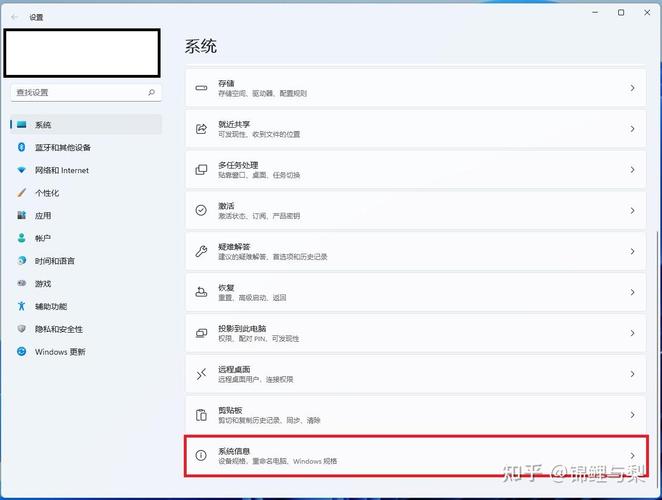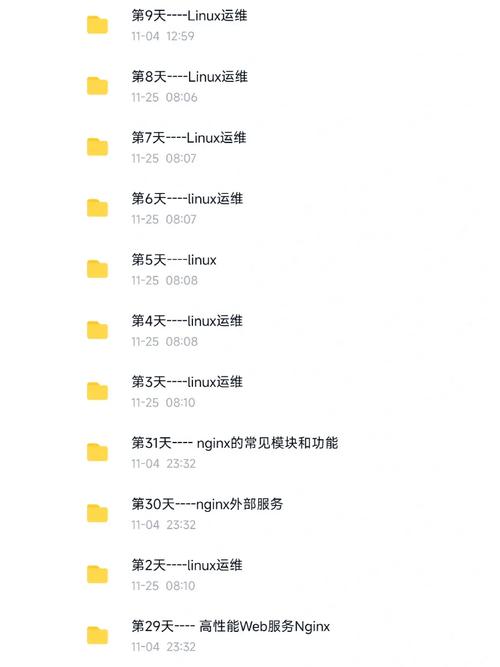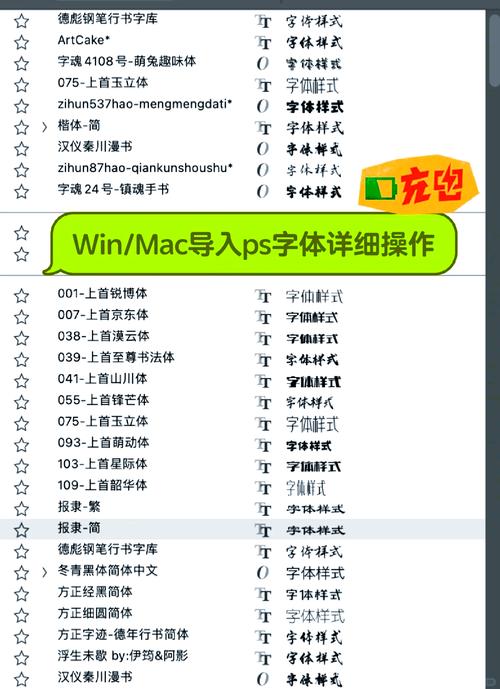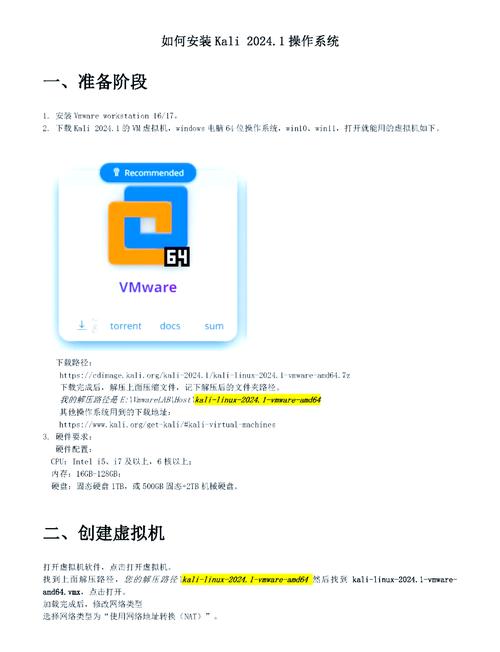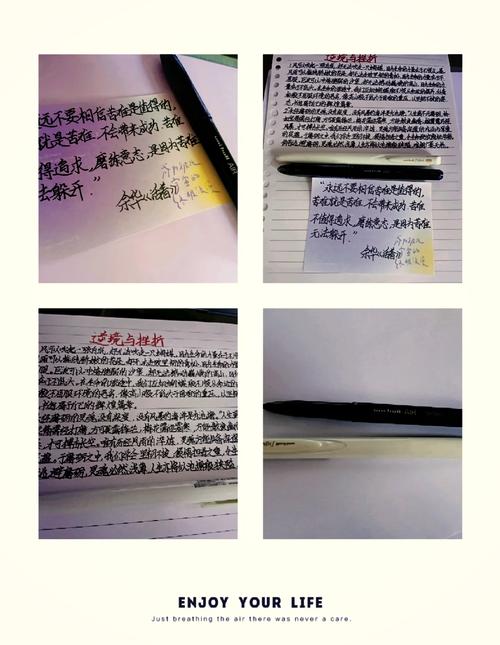在Linux上安装DNS服务器是一个相对复杂的过程,但可以按以下步骤进行。请注意,不同的Linux发行版(如Ubuntu、CentOS、Debian等)在安装和配置上可能略有不同。以下步骤以Ubuntu为例:
1. 安装DNS服务器软件: 打开终端。 输入以下命令来安装`bind9`,这是一个常用的DNS服务器软件: ```bash sudo aptget update sudo aptget install bind9 ```
2. 配置DNS服务器: DNS服务器的主要配置文件是`/etc/bind/named.conf.options`。打开这个文件进行编辑: ```bash sudo nano /etc/bind/named.conf.options ``` 在这个文件中,你可以设置DNS服务器的选项,比如转发、缓存、区域等。一个基本的配置可能看起来像这样: ```bash options { directory /var/cache/bind; forwarders { 8.8.8.8; 8.8.4.4; }; dnssecvalidation auto; recursion yes; }; ``` 你可能还需要为你的域设置区域文件。这通常在`/etc/bind/zones/db.yourdomain.com`中完成,其中`yourdomain.com`是你的域名。这个文件可能看起来像这样: ```bash $TTL 604800 @ IN SOA ns1.yourdomain.com. admin.yourdomain.com. ; Negative Cache TTL ; @ IN NS ns1.yourdomain.com. ns1 IN A 192.168.1.1 www IN A 192.168.1.2 ```
3. 重启DNS服务器: 保存并关闭所有编辑的文件。 重启`bind9`服务以应用更改: ```bash sudo systemctl restart bind9 ```
4. 测试DNS服务器: 你可以使用`dig`或`nslookup`命令来测试你的DNS服务器是否正常工作。例如: ```bash dig @localhost yourdomain.com ```
5. 防火墙配置(如果需要): 如果你的服务器运行在防火墙后面,你可能需要允许DNS请求通过。对于`ufw`(Uncomplicated Firewall),可以使用以下命令: ```bash sudo ufw allow 53/tcp sudo ufw allow 53/udp ```
6. 设置DNS服务器为默认解析器(可选): 你可以在`/etc/resolv.conf`中设置你的DNS服务器为默认解析器。编辑这个文件并添加以下行: ```bash nameserver 127.0.0.1 ```
请注意,这只是一个基本的指南。在实际部署中,你可能需要根据你的具体需求进行更详细的配置。此外,确保你的服务器遵守当地的法律法规和网络安全政策。
什么是DNS服务器?
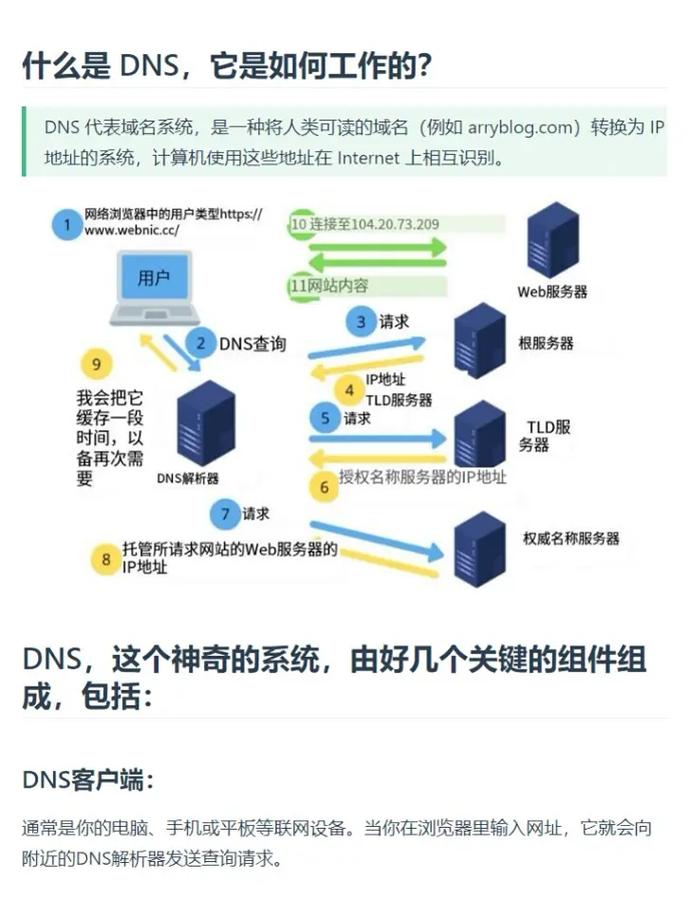
域名系统(Domain Name System,简称DNS)是互联网的一项核心服务,它作为可以将域名和IP地址相互映射的一个分布式数据库,能够使人更方便地访问互联网,而不用去记住能够被机器直接读取的IP数串。DNS服务器是一个网络服务器,它接收来自客户端的DNS查询请求,并返回相应的DNS解析结果。
为什么需要在Linux上安装DNS服务器?
在许多网络环境中,尤其是在企业内部网络中,安装DNS服务器可以提供以下好处:
简化网络管理:通过使用域名而非IP地址,用户可以更容易地访问网络资源。
提高网络安全性:通过配置DNS服务器,可以限制对某些域名的访问,从而增强网络安全。
提高网络性能:DNS服务器可以缓存解析结果,减少对互联网DNS服务器的查询次数,从而提高网络访问速度。
选择DNS服务器软件
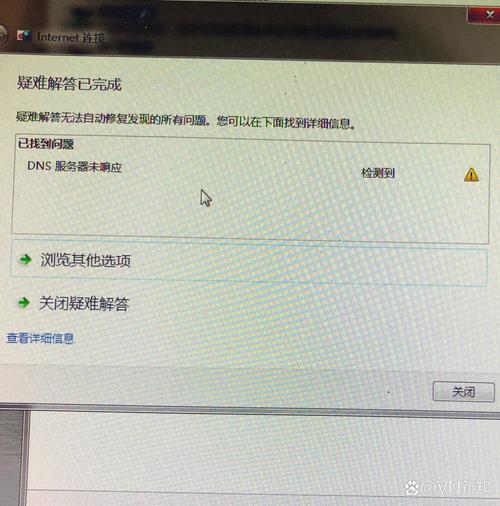
在Linux上,常见的DNS服务器软件包括Bind、PowerDNS、dnsmasq等。本文将介绍如何在Linux上安装和配置Bind DNS服务器。
安装Bind DNS服务器
以下是在Debian/Ubuntu和CentOS/RHEL上安装Bind DNS服务器的步骤:
Debian/Ubuntu系统
更新软件包:
sudo apt-get update
安装Bind:
sudo apt-get install bind9
CentOS/RHEL系统
更新软件包:
sudo yum update
安装Bind:
sudo yum install bind
配置Bind DNS服务器
编辑主配置文件
打开主配置文件:
sudo vi /etc/named.conf
配置主域名服务器信息:
options {
directory \